マニュアル
Version:
2017.4
- Unity マニュアル (2017.4)
- Unity を使用する
- はじめに
- アセットワークフロー
- 主なウィンドウ
- ゲームの作成
- エディター機能
- 高度なゲーム開発
- エディターの高度なトピック
- ライセンスアクティベーション
- アップグレードガイド
- 2D
- グラフィックス
- グラフィックスの概要
- ライティング
- カメラ
- マテリアル、シェーダー、テクスチャ
- ビデオの概要
- Terrain (地形) エンジン
- Tree エディター
- パーティクルシステム
- ポストプロセシングの概要
- リフレクションプローブ
- 高度なレンダリング機能
- プロシージャルマテリアル
- プロシージャルジオメトリ
- グラフィックスパフォーマンスの最適化
- レイヤー
- グラフィカルな機能
- カメラ
- シェーダーリファレンス
- パーティクルシステム
- パーティクルシステム
- パーティクルシステムモジュール
- Particle System メインモジュール
- Emission モジュール
- パーティクルシステム Shape モジュール
- Velocity Over Lifetime モジュール
- Noise モジュール
- Limit Velocity Over Lifetime モジュール
- Inherit Velocity モジュール
- Force Over Lifetime モジュール
- Color Over Lifetime モジュール
- Color By Speed モジュール
- Size Over Lifetime モジュール
- Size by Speed モジュール
- Rotation Over Lifetime モジュール
- Rotation By Speed モジュール
- External Forces モジュール
- Collision モジュール
- Triggers モジュール
- Sub Emitters モジュール
- Texture Sheet Animation モジュール
- Lights モジュール
- Trails モジュール
- Custom Data モジュール
- Renderer モジュール
- パーティクルシステム (Unity3.5 以前の旧 Particles システム)
- ビジュアルエフェクト
- メッシュのコンポーネント
- Texture コンポーネント
- コンポーネントのレンダリング
- レンダリングパイプラインについての詳細
- グラフィックスの使い方
- グラフィックスチュートリアル
- グラフィックスの概要
- 物理演算
- スクリプト
- マルチプレイヤーゲームとネットワーク
- マルチプレイヤーゲーム作成の概要
- マルチプレイヤープロジェクトの設定
- NetworkManager の使用
- Network Manager HUD の使用
- Network Manager HUD の LAN モード
- マッチメーカーモードの Network Manager HUD
- シングルプレイヤーゲームを Unity Multiplayer に変換
- デバッグ情報
- マルチプレイヤー高レベル API
- Multiplayer コンポーネントリファレンス
- Multiplayer クラスリファレンス
- UnityWebRequest
- オーディオ
- オーディオの概要
- オーディオファイル
- トラッカーモジュール
- Audio Mixer
- ネイティブオーディオプラグイン SDK
- Audio プロファイラー
- アンビソニックなオーディオ
- オーディオリファレンス
- オーディオクリップ
- Audio Listener
- オーディオソース
- Audio Mixer
- Audio Filter
- Audio Effect
- Audio Low Pass Effect
- Audio High Pass Effect
- Audio Echo Effect
- Audio Flange Effect
- Audio Distortion Effect
- Audio Normalize Effect
- Audio Parametric Equalizer Effect
- Audio Pitch Shifter Effect
- Audio Chorus Effect
- Audio Compressor Effect
- Audio SFX Reverb Effect
- Audio Low Pass Simple Effect
- Audio High Pass Simple Effect
- Reverb Zones
- Microphone(マイク)
- Audio Settings
- アニメーション
- Timeline
- UI
- ナビゲーションと経路探索
- Unity サービス
- Unity Services のためのプロジェクトの設定
- Unity Organizations
- Unity Ads
- Unity Analytics
- Unity Cloud Build
- Automated Build Generation
- サポートするプラットフォーム
- サポートする Unity のバージョン
- バージョン管理システム
- Unity Developer Dashboard を使用して Unity Cloud Build を Git 用に設定
- Unity エディター を使用して Unity Cloud Build を Git 用に設定
- Unity Developer Dashboard を使用して Unity Cloud Build を Mercurial 用に設定
- Unity エディター を使用して Unity Cloud Build を Mercurial 用に設定
- Apache Subversion (SVN) で Unity Cloud Build を使用
- Unity Developer Dashboard を使用して Unity Cloud Build を Perforce 用に設定
- Unity エディター を使用して Unity Cloud Build を Perforce 用に設定
- iOS 用のビルド
- Advanced Options (詳細オプション)
- ビルドマニフェスト
- Cloud Build REST API
- Unity IAP
- Unity IAP の設定
- クロスプラットフォームガイド
- ストア ガイド
- ストアの実装
- IAP Promo
- Unity Collaborate
- Unity Performance Reporting
- Unity Integrations
- Multiplayer
- XR
- xR SDK
- Unity の XR 入力
- XR API リファレンス
- 複合現実 (Mixed Reality, MR) デバイス
- VR 概要
- VR デバイス
- シングルパスステレオレンダリング (2 倍幅のレンダリング)
- VR Audio Spatializers
- オープンソースリポジトリ
- アセットストアへの公開
- プラットフォーム別情報
- スタンドアロン
- macOS
- Apple TV
- WebGL
- iOS
- Android
- Android 用の開発を始める
- Android Player Settings
- Android の 2D テクスチャ オーバーライド
- Android の Gradle
- Android マニフェスト
- Windows
- Windows 全般
- ユニバーサル Windows プラットフォーム
- はじめに
- ユニバーサル Windows プラットフォーム: 展開
- ユニバーサル Windows プラットフォーム: プロファイラー
- ユニバーサル Windows プラットフォーム: コマンドライン引数
- ユニバーサル Windows プラットフォーム: Association 起動
- AppCallbacks クラス
- ユニバーサル Windows プラットフォーム: C# スクリプトで書いた WinRT API
- ユニバーサル Windows プラットフォーム: Player Settings
- スクリプティングバックエンド
- FAQ
- ユニバーサル Windows プラットフォーム: 例
- ユニバーサル Windows プラットフォーム: コードスニペッツ
- 既知の問題
- Web Player
- モバイル開発者チェックリスト
- 実験的機能
- 古いトピック
- ベスト プラクティス ガイド
- エキスパートガイド
- Unity 2017 の新機能
- Unity マニュアル (2017.4)
- 2D
- 2D 物理演算リファレンス
- Collider 2D
- Polygon Collider 2D
Polygon Collider 2D
Polygon Collider 2D コンポーネントは 2D 物理挙動で使用されます。コライダーの形状は線による自由な形状なのでスプライトグラフィックスの形状に高い精度で調整できます。コライダーの辺は完全に領域を囲う必要があることに注意してください (Edge Collider 2D と異なる)。
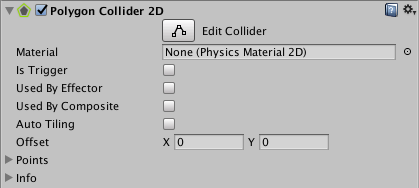
| プロパティー | 機能 |
|---|---|
| Density | Density を変更すると、オブジェクトが関連するリジッドボディの質量に影響します。値を 0 に設定すると、関連するリジッドボディは、重心計算を含め、すべての質量計算でコライダーを無視します。注意 このオプションは、関連するリジッドボディで Use Auto Mass を選択しているときのみ可能です。 |
| Material | 摩擦や弾性など衝突の種類を定義する Physics マテリアル。 |
| Is Trigger | これを有効にすると、コライダーをトリガーにします。 |
| Used by Effector | コライダーがエフェクターをアタッチしているかどうか。 |
| Used by Composite | これを有効にすると、アタッチした 複合コライダー 2D がこのコライダーを使用するようになります。 Used by Composite を有効にすると、Polygon Collider 2D の他のプロパティーは表示されません。なぜなら、それらは、アタッチしたPolygon Collider 2D によって制御されるようになるからです。Box Collider 2D で非表示になるプロパティーは Density、Material、Is Trigger、Used by Effector、Edge Radius です。 |
| Used by Collider | これを有効にすると、アタッチした 複合コライダー 2D がボックスコライダー 2D を使用するようになります。 |
| Auto Tiling | Sprite Renderer コンポーネントの Draw Mode を Tiled に設定した場合はこのボックスをチェックします。これにより、Collider 2D の形状が自動的に更新されます。つまり、スプライトの寸法が変更されると、Collider 2D の形状が自動的に再度調整されます。Auto Tiling を有効にしないと、たとえ、スプライトの寸法が変化しても、Collider 2D は同じ形状とサイズを維持します。 |
| Offset | コライダージオメトリのローカルでのオフセット。 |
| Points | 生成されたコライダーの読み取り専用の情報。 |
説明
コライダーは手動で編集できますが、Unity に自動で形状を決定させる方が便利な場合があります。そのときにはプロジェクトビューのスプライトアセットをインスペクターの Polygon Collider 2D コンポーネント上にドラッグします。
ポリゴンの形状を編集するには、インスペクターにある Edit Collider ボタンを押します。再び__Edit Collider__ ボタンを押すと編集モードが解除されます。既存の頂点を移動するには、編集モードのときに、移動したい頂点のうえで Shift キーを押したままドラッグします。もし辺のうえで Shift キーを押したままドラッグするとマウス位置に頂点が新規作成されます。頂点を削除するには Ctrl/Cmd キーを押したままクリックします。
コライダー編集の際、2D 移動ツールのギズモは隠せます。インスペクター上の Sprite Renderer コンポーネントの折りたたみ矢印をクリックして隠すことができます。
Copyright © 2018 Unity Technologies. Publication 2017.4